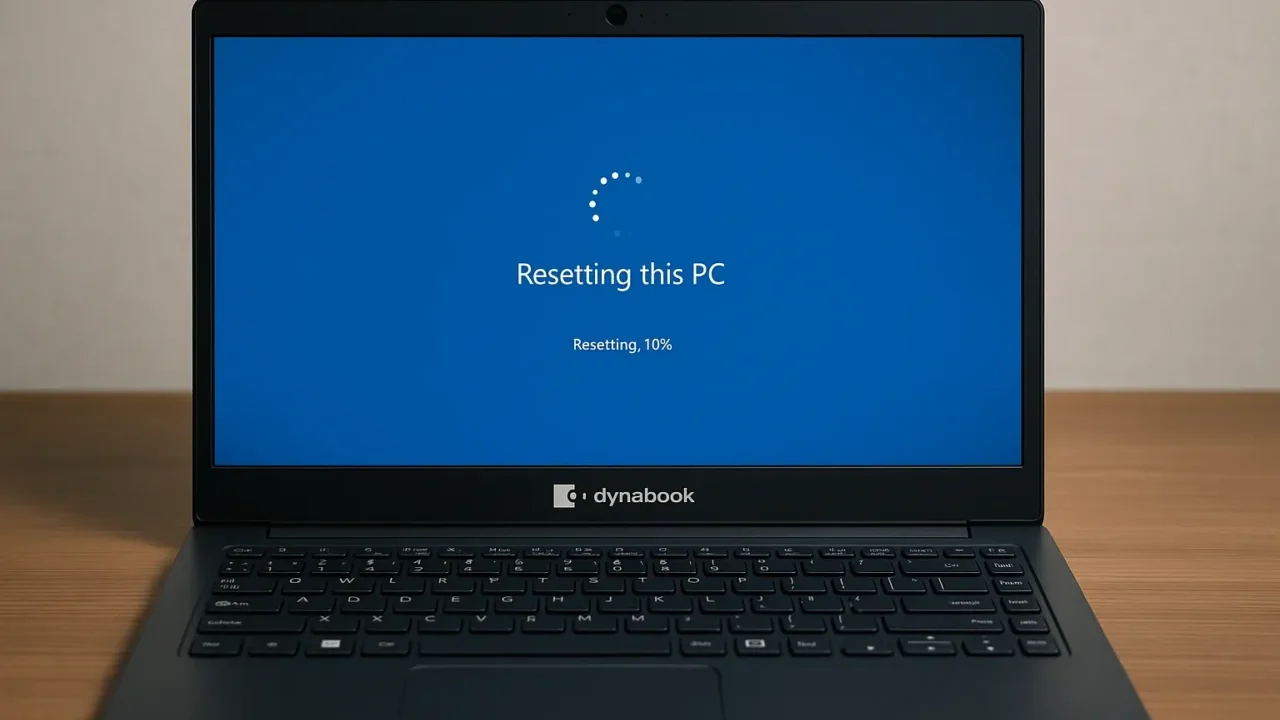Dynabookでパソコンの初期化を実行したものの、途中で止まってしまい操作が進まない──そんな状況に直面して、不安や焦りを感じたことはありませんか?以下のような症状が出ている場合、システム内部で異常が発生している可能性があります。
- 初期化の%表示が途中で止まり、全く進まない
- 「このPCを初期状態に戻しています」のまま固まる
- 何時間経っても再起動や完了メッセージが表示されない
このまま放置したり、強制終了を繰り返すと、Windowsのシステムが壊れて起動不能になったり、大切なデータが完全に失われるリスクがあります。
本記事では、Dynabookの初期化が途中で止まる主な原因と、初心者でも実践できる安全な対処法を段階的に解説しています。間違った操作を防ぐためにも、ぜひ順を追ってご確認ください。
「このまま電源を切っても大丈夫?」「初期化が失敗したらもう戻れない?」とご不安な方は、初期診断とお見積りが無料でご利用いただけます。まずはお気軽にご相談ください。
目次
初期化が進まない主な原因
Windowsの初期化機能は複雑な処理を伴うため、環境によっては途中で停止することがあります。原因によっては操作を続けることで症状が悪化し、データ消失に繋がるリスクもあるため、正確な原因の把握と段階的な対応が重要です。
周辺機器の接続による妨げ
初期化時にUSBメモリや外付けHDD、プリンターなどの周辺機器が接続されていると、処理が止まる原因になることがあります。とくに、初期化プロセス中にOSが外部ドライブを誤認識すると、正しいパーティションにアクセスできず、進行不能になります。
空き容量不足・セキュリティソフトの干渉
初期化には十分な空き容量が必要です。容量が16~20GB未満の場合、再起動中にエラーとなり失敗するケースがあります。また、サードパーティ製のセキュリティソフトが動作を妨げることもあり、初期化前にアンインストールが推奨されます。
BIOS設定やリカバリー領域の破損
Secure Bootや起動順が適切に設定されていない場合、リカバリー領域が認識されず、初期化が正常に動作しません。また、HDD内のリカバリーデータが破損している場合も同様に、処理が進行せず途中で止まってしまいます。
HDDやSSDの物理的な障害
初期化が進まない原因として、HDDやSSDの物理的な故障が関係していることがあります。ストレージに不具合があると、必要なデータの読み取りができず、処理が止まることがあります。
HDDは摩耗や衝撃によって異音や読み取り不良が起こることがあり、SSDは突然認識されなくなるケースも少なくありません。こうした障害は外見で判断しにくく、再起動を繰り返すと悪化するおそれがあります。
異常を感じたら、早めに専門業者へ相談することが大切です。当社では、相談から初期診断・お見積りまで24時間365日無料でご案内しています。まずはお気軽にご相談ください。
【要注意】自力対応が招くデータ損失のリスク

初期化の%表示が途中で止まり、全く進まない、「このPCを初期状態に戻しています」のまま固まる――そんなトラブルに直面したとき、まずは自力で何とかしようと対応する方が多いと思います。
初期化が止まった状態で電源を切ったり、自力で復旧を試みると、システムの破損やデータ消失につながるおそれがあります。「このPCを初期状態に戻しています」で止まる症状は、内部の不具合が原因の可能性があり、慎重な対応が必要です。
専門業者であれば、正確な診断に基づいて最適な方法で復旧を進めるため、データ消失を最低限に抑えることができます。中でもデジタルデータリカバリーは、以下の理由から多くの方に選ばれています。
- 相談実績46万件以上(2011年1月~)の豊富な対応経験に基づき、個人・法人問わず幅広いトラブルに対応
- 一部復旧を含む復旧件数割合91.5%(※内、完全復旧57.8%。復旧件数割合=データ復旧件数/データ復旧ご依頼件数。2023年10月実績)という業界トップクラスの技術力
- 他社で「復旧不可」とされた機器の対応実績が7,300件越えにものぼり、独自の復旧技術を保有
大切なデータを守るには、まずは自力対応よりも専門的な判断が欠かせません。操作を誤る前に、まずは当社にご相談ください。
初期化が進まないときの対処法
初期化処理が止まってしまった場合、まずは簡単な確認事項から順に対応し、必要に応じてシステムやBIOSの設定を見直します。以下に具体的な手順を紹介します。
周辺機器をすべて取り外す
USBや外付けドライブ、プリンターなどの周辺機器が干渉している可能性があるため、初期化前にはすべて取り外してください。
- 電源を完全に切り、すべての外部機器を取り外します。
- 電源コード・バッテリーも外し、1分ほど静置します。
- 再度電源を入れ、初期化を再実行します。
セキュリティソフトをアンインストール
初期化に支障をきたす恐れのある外部製のセキュリティソフトは、事前にアンインストールしておくことが安全です。
- 「設定」→「アプリと機能」を開きます。
- インストール済みのウイルス対策ソフトを選択し、「アンインストール」を実行します。
- Windows Defenderはそのままで問題ありません。
空き容量の確保
十分な空き容量がないと初期化が失敗するため、不要なファイルを削除し、必要な容量を確保してください。
- 「設定」→「システム」→「記憶域」を開き、使用状況を確認します。
- ダウンロードフォルダや動画ファイルなど不要なデータを削除します。
- 最低でも20GB程度の空き容量を確保することが望ましいです。
BIOS設定の確認と変更
Secure Bootや起動順位の設定ミスでリカバリー領域が認識されないことがあります。BIOSの設定を見直してから再試行しましょう。
- 起動時に「F2」キーを押し、BIOSメニューを開きます。
- 起動順を「内蔵HDD(またはSSD)」に設定します。
- 「Secure Boot」を無効化して保存・再起動します。
リカバリーメディアを使って再試行
HDD内のリカバリー領域が破損している場合、外部メディアを使用した初期化を試みる必要があります。
- 事前に作成しておいたリカバリーDVDまたはUSBを準備します。
- パソコンに接続した状態で電源を入れ、「F12」キーで起動デバイスを選択します。
- リカバリーメニューが表示されたら、案内に従って初期化を進めます。
専門業者に相談する
Dynabookの初期化が途中で止まって進まない場合、HDDやSSD自体に異常が生じている可能性があります。このまま自己判断で修復を続けると、システム領域や保存データに上書きが発生し、状態がさらに悪化する恐れがあります。大切なデータを守るためにも、無理な操作を避けて、早めに専門業者に相談することが重要です。
当社デジタルデータリカバリーでは、他社で「復旧不可」とされたケースも含め、7,300件以上のご相談(※1)に対応してきました。一部復旧を含む復旧件数割合は91.5%(※2)と高く、パソコン関連障害への対応実績も豊富です。
初期診断とお見積りは無料で、24時間365日対応しています。初期化が進まないなどの異常を感じたら、まずはご相談ください。
※1:算出期間:2016年6月1日~
※2:内、完全復旧57.8%。復旧件数割合=データ復旧件数/データ復旧ご依頼件数。2023年10月実績
なぜデジタルデータリカバリーでは復旧困難な機器の復旧事例が多いのか
デジタルデータリカバリーはこれまで数々の復旧に成功してきました。復旧事例が多いのには、理由があります。
業界トップクラスの実績

私たちデジタルデータリカバリーは、14年連続で国内売上No.1(※1)。累計46万件以上(※2)の相談実績をもとに、あらゆるデータトラブルと向き合ってきました。
「データが戻ってくるかどうかは、最初の診断で決まる」
そう言っても過言ではありません。
最大の強みは、その“症例データの蓄積数”。
すべての相談内容を電子カルテのように管理し、障害のパターンと復旧手法を社内でデータ化。
これにより、問題の切り分けが圧倒的に早くなり、対応スピードと成功率の向上につながっています。
その結果、48時間以内に対応を完了した件数は全体の約80%。
一部復旧を含む復旧件数割合は91.5%(※3)と、業界でも高水準の成果を出し続けています。
国内最高峰の復旧設備

復旧の成功事例の多さは、デジタルデータリカバリーの技術力の高さを象徴しています。復旧成功の要因として、次の点が挙げられます:
- 蓄積された知見に基づき、障害箇所を正確に特定
- 最新技術を駆使した独自の復旧手法を開発
- 精密な環境での復旧作業(専用クリーンルーム完備)
これらの要素が、他社では対応が難しいケースでも「不可能を可能に」しています。
「他社で復旧できなかった機器のご相談件数7,300件超」ですので、他社で復旧してもらえなかった機器であっても、デジタルデータリカバリーでは復旧できる可能性もございます。是非ご相談ください。
初期診断・相談・見積まで無料で対応可能
初期診断とは、機器に発生した障害の原因を正確に特定し、復旧の可否や復旧方法を確認する工程です。デジタルデータリカバリーでは、経験豊富な技術者が「初期診断」を行い、内部の部品にダメージを与えることなく問題を見つけます。
データ障害のパターン15,000種類以上もありますが、「ご相談件数46万件超」(算出期間:2011年1月1日~)を持つ当社は、それぞれの障害原因をデータベースから即座に情報を引き出し、原因を正確に特定できる体制を整えています。
※1:データ復旧専門業者とは、自社及び関連会社の製品以外の製品のみを対象に保守及び修理等サービスのうちデータ復旧サービスを専門としてサービス提供している企業のこと、 第三者機関による、データ復旧サービスでの売上の調査結果に基づく。(集計期間:2007年~2020年)
※2:期間:2011年1月1日~
※3:2023年10月実績。一部復旧:完全復旧に至らなかったが、一部復旧できた場合。完全復旧:復旧希望データを100%復旧できた場合。
よくある質問
いえ、かかりません。当社では初期診断を無料で実施しています。お客様の機器に初期診断を行って初めて正確なデータ復旧の費用がわかりますので、故障状況を確認しお見積りをご提示するまで費用は頂いておりません。
※ご郵送で機器をお預けいただいたお客様のうち、チェック後にデータ復旧を実施しない場合のみ機器の返送費用をご負担頂いておりますのでご了承ください。
機器の状態によって故障の程度が異なりますので、復旧完了までにいただくお時間はお客様の機器お状態によって変動いたします。
弊社は、復旧完了までのスピードも強みの1つで、最短即日復旧・ご依頼の約8割を48時間以内に復旧完了などの実績が多数ございます。ご要望に合わせて柔軟に対応させていただきますので、ぜひご相談ください。
営業時間は以下の通りになっております。
365日24時間、年中無休でお電話でのご相談・復旧作業・ご納品・アフターサービスを行っています。お困りの際は是非ご相談ください。
電話受付:0:00~24:00 (24時間対応)
電話番号:0800-333-6302
来社受付:9:30~21:00
復旧できる可能性がございます。
弊社では他社で復旧不可となった機器から、データ復旧に成功した実績が多数ございます。 他社大手パソコンメーカーや同業他社とのパートナー提携により、パートナー側で直せない案件を数多くご依頼いただいており、様々な症例に対する経験を積んでおりますのでまずはご相談ください。
この記事を書いた人

デジタルデータリカバリー データ復旧エンジニア
累計ご相談件数50万件以上のデータ復旧サービス「デジタルデータリカバリー」において20年以上データ復旧を行う専門チーム。
HDD、SSD、NAS、USBメモリ、SDカード、スマートフォンなど、あらゆる機器からデータを取り出す国内トップクラスのエンジニアが在籍。その技術力は各方面で高く評価されており、在京キー局による取材実績も多数。2021年に東京都から復旧技術に関する経営革新優秀賞を受賞。